Telegram là ứng dụng mà bạn có thể xóa vĩnh viễn toàn bộ lịch sử trò chuyện, tin nhắn mà không để lại bất kỳ dấu vết nào. Dĩ nhiên đây là một tính năng bảo mật cực tốt. Tuy nhiên cũng sẽ có lúc bạn không muốn xóa nhưng lại vô tình làm điều đó.
Vậy làm thế nào để khôi phục nhóm đã xóa trên Telegram? Hãy tham khảo những cách đơn giản mà bài viết dưới đây giới thiệu nhé.
Hướng dẫn cách khôi phục nhóm đã xóa trên Telegram
Telegram không lưu những cuộc hội thoại cục bộ hay lưu chúng trên đám mây. Vì vậy bạn cần cẩn thận trước khi xóa bất kỳ tin nhắn nào. Nếu không may xóa những cuộc trò chuyện quan trọng, hãy thử khôi phục bằng những cách dưới.
Khôi phục bản sao lưu các cuộc trò chuyện trong Telegram
Tạo bản sao lưu được coi là cách dễ nhất mà bạn có thể sao lưu tin nhắn trên Telegram. Tuy nhiên bạn cần biết rằng ứng dụng này chỉ sử dụng trong ứng dụng hoặc phiên bản web trên máy tính. Bạn sẽ không thể thực hiện cách này trên điện thoại của mình.
Đầu tiên bạn cần tải phiên bản Telegram cho web. Lúc này các tin nhắn, cuộc trò chuyện sẽ xuất hiện như trên điện thoại của bạn. Lúc này bạn có thể làm theo các bước chi tiết và rõ ràng dưới đây:
Bước 1: Mở chương trình Telegram trên máy tính, nhấp chọn menu trên màn hình. Chọn Cài đặt→ nâng cao→ Tùy chọn dữ liệu và lưu trữ→ Xuất dữ liệu Telegram.
Bước 2: Lúc này màn hình máy tính của bạn sẽ hiện ra một danh sách các tùy chọn mà bạn cần kiểm tra. Xác định các mục bạn muốn thêm vào bản sao lưu. Thời gian cho việc sao lưu này sẽ phụ thuộc vào tổng số tùy chọn của bạn. Nếu càng muốn lưu tùy chọn nhiều thì thời gian sẽ mất nhiều hơn để tạo ra chúng.
Bước 3: Sau khi quyết định lựa chọn xong, bạn đánh dấu vào hộp kiểm “ HTML có thể đọc được của con người”. Cuối cùng bạn nhấp vào “ Xuất”. Điều tiếp theo là bạn sẽ có một thư mục “Telegram desktop”. Nó thường nằm trong thư mục download nếu bạn không sửa đổi đường dẫn đích.
Trong thư mục này bạn sẽ thấy các cuộc trò chuyện nhưng không thấy tên người dùng. Vì vậy nó cũng khá bất tiện nếu quá nhiều cuộc trò chuyện mà bạn cần tìm từng cái một cái cho đến khi tìm thấy cái mình muốn.
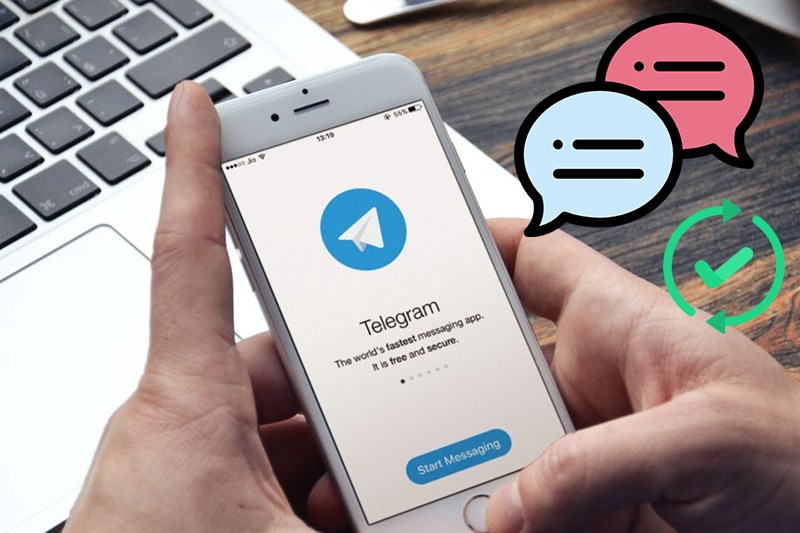
Khôi phục tin nhắn đã xóa khỏi các cuộc trò chuyện trên Telegram
Nếu bạn muốn lưu một cuộc trò chuyện riêng lẻ mà vô tình đã xóa một tin nhắn. Lúc này bạn cần sử dụng tùy chọn “ Hoàn Tác”. Tùy chọn này sẽ không hoạt động với từng tin nhắn nhưng lại có thể ngăn toàn bộ cuộc trò chuyện biến mất.
Bước 1: Khi xóa tin nhắn thì lập tức tùy chọn hoàn tác sẽ xuất hiện. Ở cuối màn hình, bộ đếm ngược năm giây sẽ xuất hiện với nút “ Hoàn tác” bên phải.
Bước 2: Bạn cần nhanh chóng nhấn nút này vì sau 5 giây đó tùy chọn khôi phục này sẽ tự động biến mất. Tuy nhiên, trên phiên bản máy tính hoặc web thì không có tùy chọn hoàn tác. Nếu bạn xóa tin nhắn ở một trong hai phiên bản này thì sẽ không thể khôi phục lại được chúng.
Cài đặt nhật ký thông báo
Nếu bạn muốn xem lại tin nhắn đã bị xóa, bạn có thể đăng ký thông báo bằng ứng dụng chuyên biệt hoặc trình khởi chạy.
Nếu trình khởi chạy của bạn cài trên điện thoại, nó sẽ đưa ra những thông báo như bạn đã xóa tin nhắn. Như vậy bạn có thể biết được mình đã xóa tin nhắn nào và nếu quan trọng có thể khôi phục lại.
Đầu tiên bạn mở cài đặt điện thoại di động sau đó tìm thông báo hoặc “ ứng dụng và thông báo”. Tiếp theo vào mục “ Lịch sử thông báo”, kích hoạt nó thì bạn sẽ thấy những thông báo đó đã biến mất.
Kết luận
Như vậy chắc hẳn bạn đã hiểu rõ một số cách để khôi phục nhóm đã xóa trên Telegram. Nếu bạn thấy hay và hữu ích, bạn có thể chia sẻ bài viết trên. Đồng thời thường xuyên truy cập website phanmemmkt.net để nhận được nhiều thông tin mới về Telegram.
Xem thêm:
- Hướng dẫn khôi phục tin nhắn đã xóa trên Telegram
- Hướng dẫn cách tìm nhóm Telegram trên điện thoại, máy tính
“






